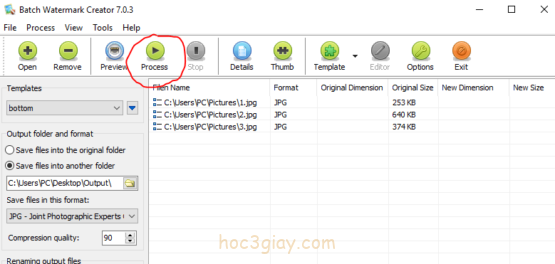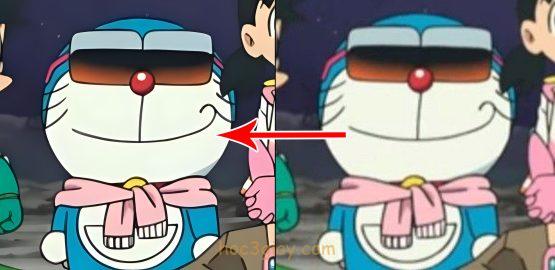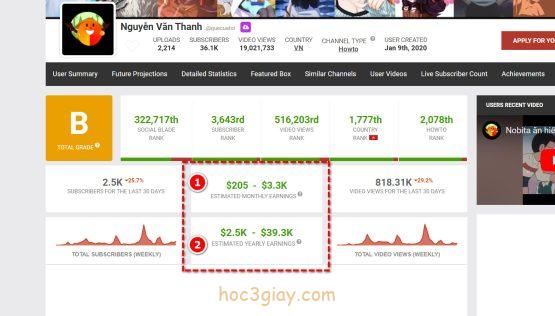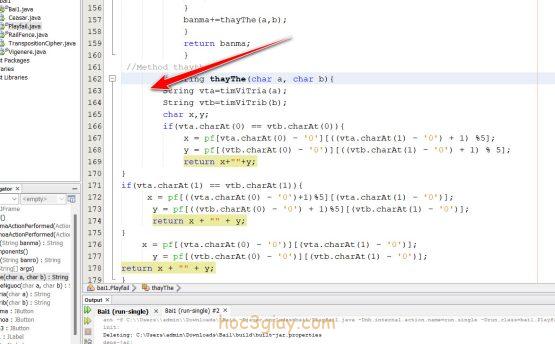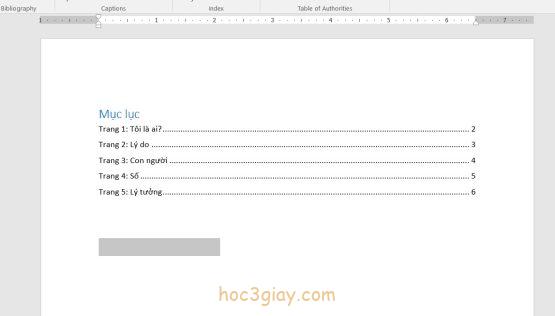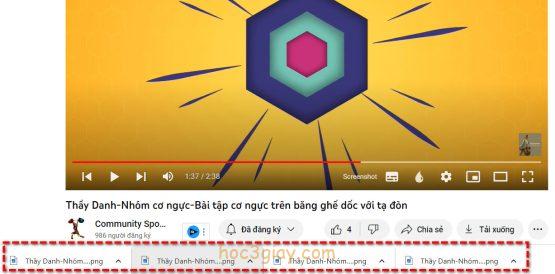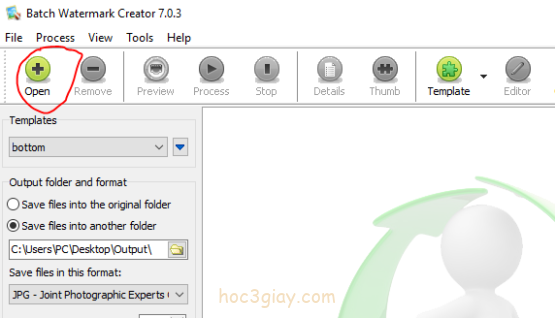
Hướng dẫn đóng watermark ảnh hàng loạt bằng batch watermark creator
Bước 1: Thiết lập vị trí đóng dấu watermark trên ảnh.
- Đầu tiên: Click vào Template
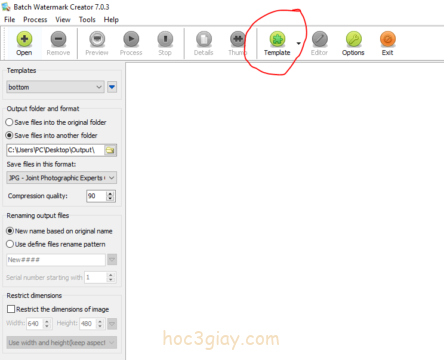
- Tiếp theo click vào creator a new template hình tờ giấy trăng. >> Rồi đặt tên và nhấn ok.
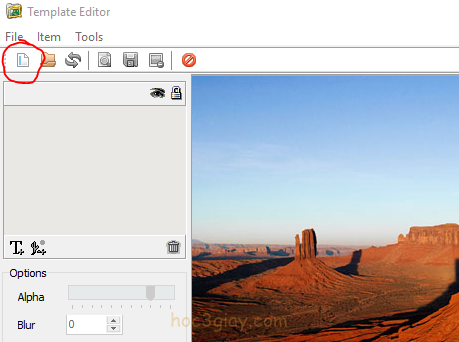
- Sau đó click vào 1 trong 2 biểu tượng dưới đây | 1: là đóng dấu bằng văn bản, 2 là đóng dấu bàng logo hay là biểu tượng có có sẵn của bạn.
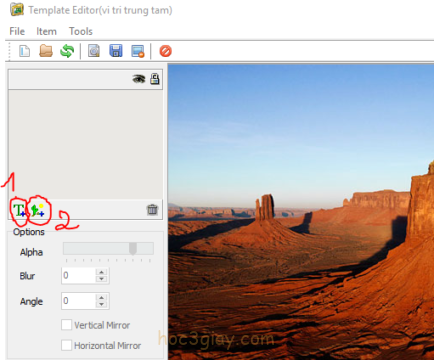
- Nếu chọn 1 là đóng watermark bằng chữ thì > mọi người điền chữ cần watermark vào ô text enter dưới đây:
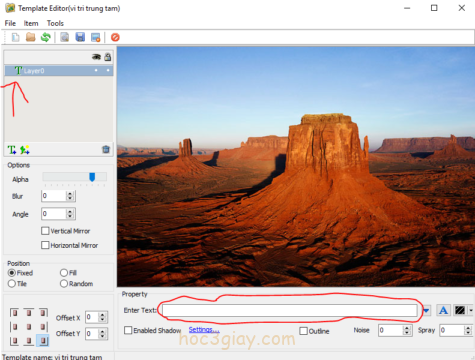
- Nếu chọn 2 đóng watermark bằng logo, thị mọi người lấy logo của mình đưa vào tại ô select image file dưới đây:
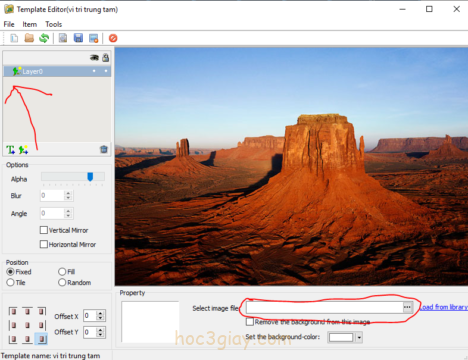 Khi chọn loại watermark mà mọi người muốn đánh dấu xong, mọi người chọn vị trí đánh dấu tại đây:
Khi chọn loại watermark mà mọi người muốn đánh dấu xong, mọi người chọn vị trí đánh dấu tại đây:
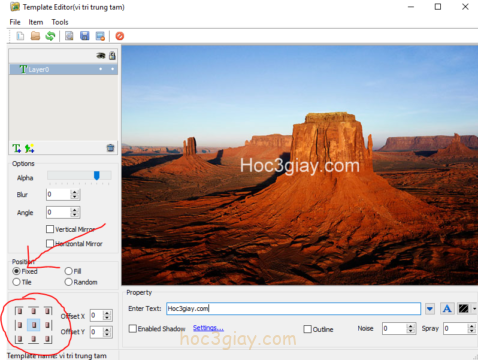 Rồi mọi người nhấn vào nút Save như ở dưới hình đây:
Rồi mọi người nhấn vào nút Save như ở dưới hình đây:
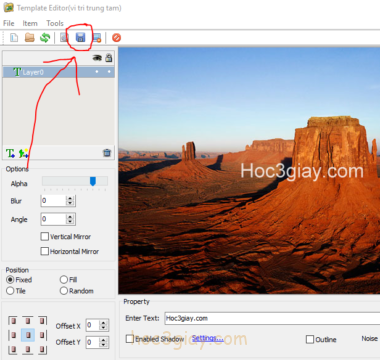 Vậy là xong phần thiết lập vị trí watermark rồi đó, bây giờ sẽ bắt đầu watermark cho những tấm ảnh >> Qua bước 2.
Vậy là xong phần thiết lập vị trí watermark rồi đó, bây giờ sẽ bắt đầu watermark cho những tấm ảnh >> Qua bước 2.
Bước 2: Watermark cho những tấm ảnh.
- Đầu tiên mọi người đóng cái bảng template Editor đó đi.
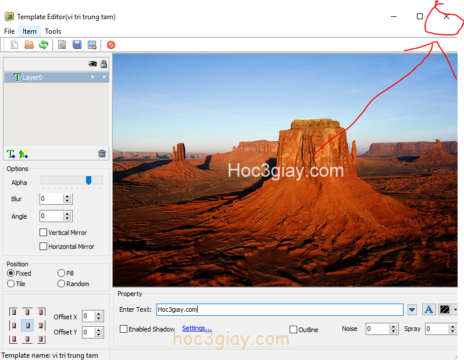
- Tiếp theo quay lại trang chủ của app BWC. Lúc này mọi người chọn templates vừa tạo.
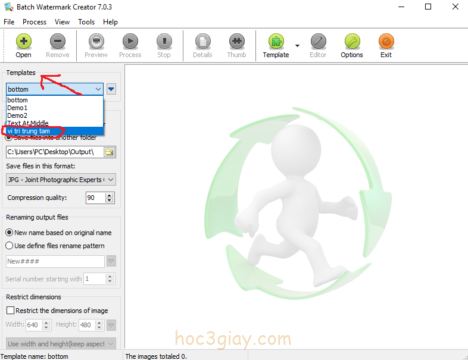
- Rồi chọn tiếp nơi sẽ xuất ảnh ra khi ta chay watermark những tấm ảnh.
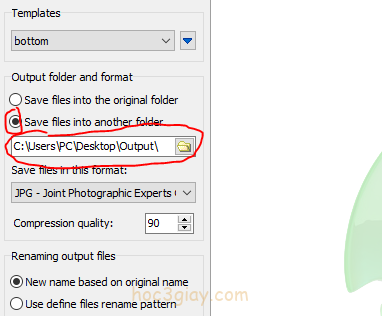
- Khi làm xong những điều trên, mọi người chọn open ở trên thanh công cụ của App BWC.
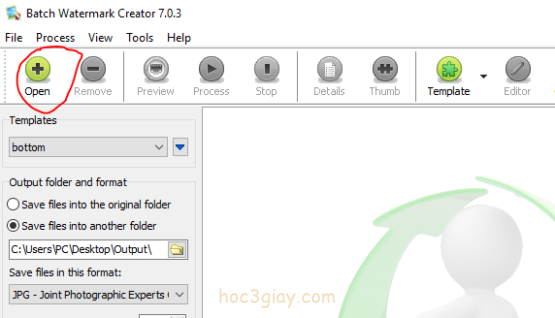
- Chọn ảnh muốn watermark từ file máy tính của mọi người. Mọi người có thể dùng phím ctrl hoặc shift để chọn nhiều ảnh cùng lúc. >> Nhấn Open.
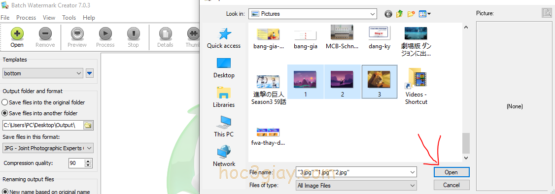
- Tiếp theo mọi người chọn Process trên thanh công cụ của BWC để cho nó tiến hành watermark nhé.
* Ai mà lúc watermark ra mà nó có dấu gạch đứt màu trắng đó thì đó là lỗi khi ta sài App BWC chưa có bản quyền. Để khắc phục mọi người tải về bản có bản quyền hoặc sử dụng mấy bản Crack hoặc là bảng Portable nhé!!!.